acer宏碁笔记本自带系统改W7教程(光驱位启动)
1、下载好以上文件后,笔记本接上u盘,双击打开下载好的WePE_64_V1.0,点击安装pe到u盘(此处会清空u盘所有数据,记得备份好u盘文件),点击:立刻安装到u盘--开始制作
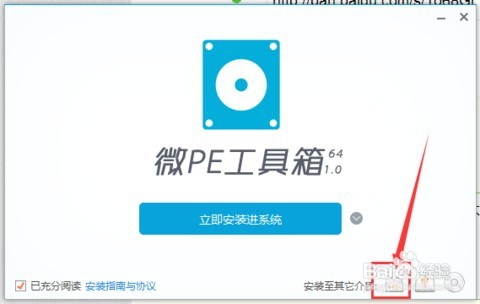
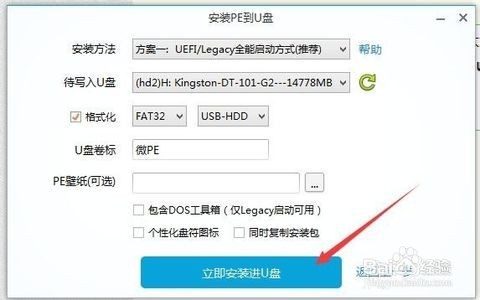
2、制作好u盘pe后,将下载好的W7旗舰版文件跟驱动大师网卡版,复制到u盘
3、关机,稍等一下开机,按完开机键同时不停按f2键,会进入bios界面
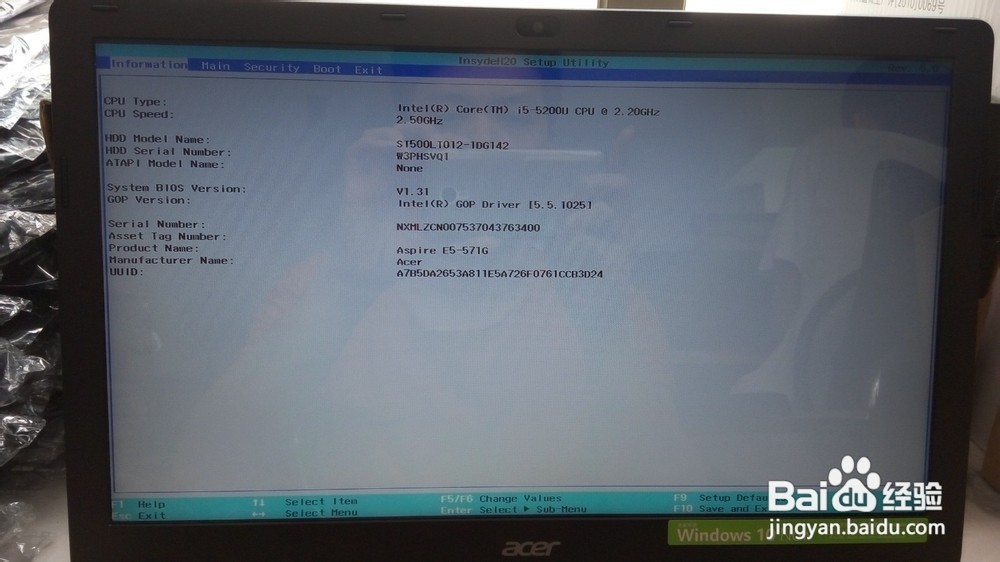
4、按方向键右→移动到main界面,按方向键下↓移动到Network Boot,在Enable上面回车,选择Disable,回车;再按方向键下↓移动到F12 Boot Menu,在Disable上面回车,选择Enable,回车
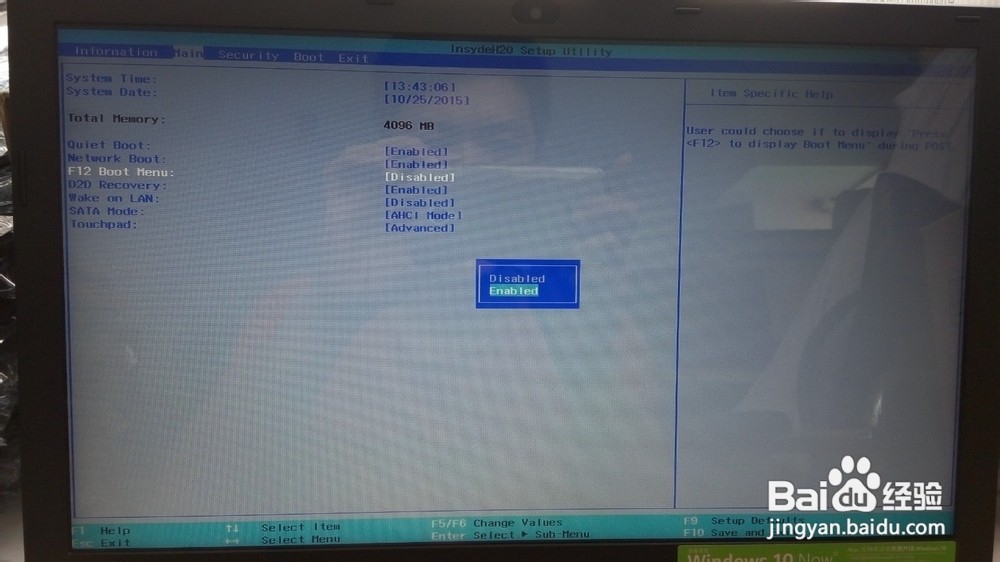
5、按方向键由→移动到boot界面,在UEFI选项上回车,选择Legacy,连续回车两次确定
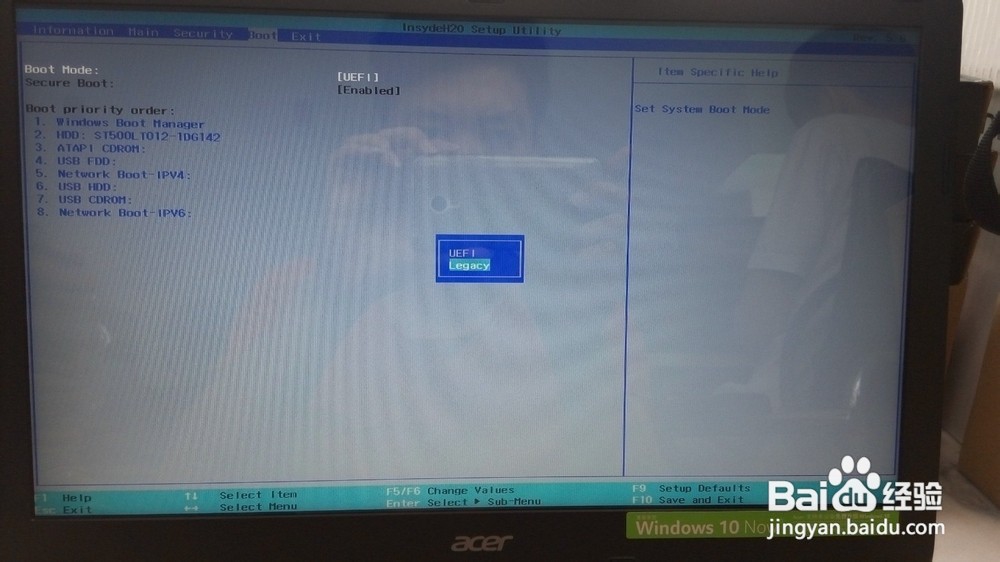
6、按f10,回车,然后会自动重启,此时不停按f12,直到出现选择启动项页面,按方向键下↓移动到USB HDD:~~上面,回车,系统会进入u盘pe系统
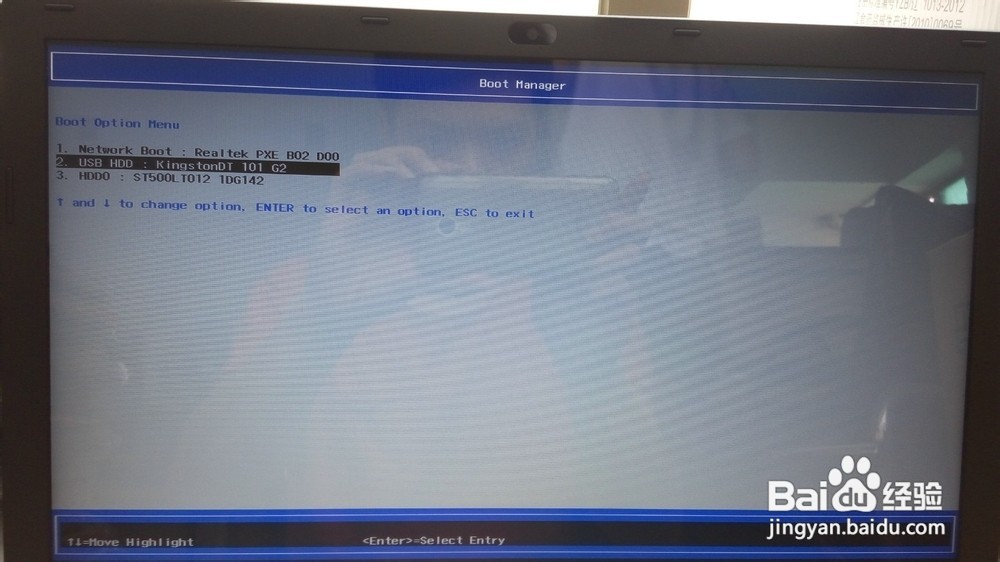
7、进入桌面后,双击桌面分区工具DiskGenius,分别在2个硬盘上面右键--删除所有分区--点击左上角保存按钮--硬盘上面右键--转换分区表类型为MBR格式--点击左上角保存按钮
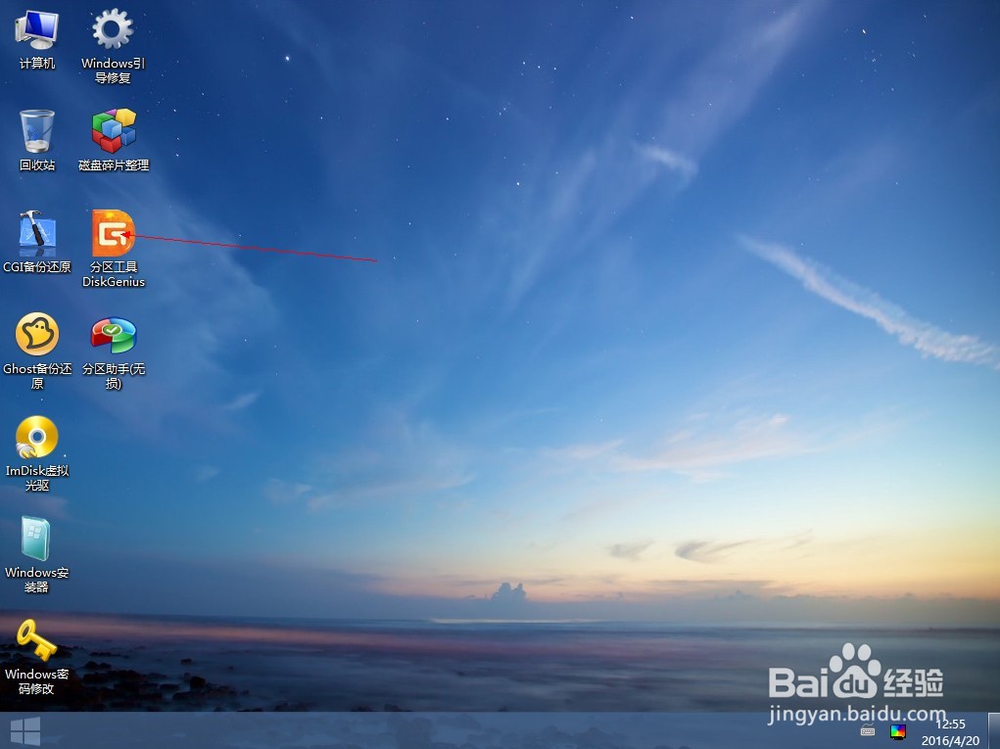
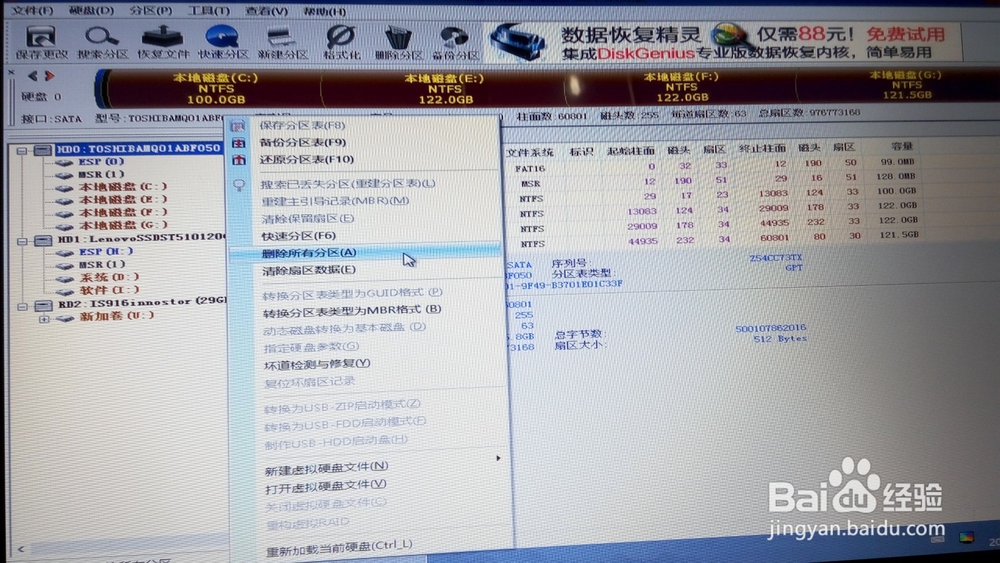
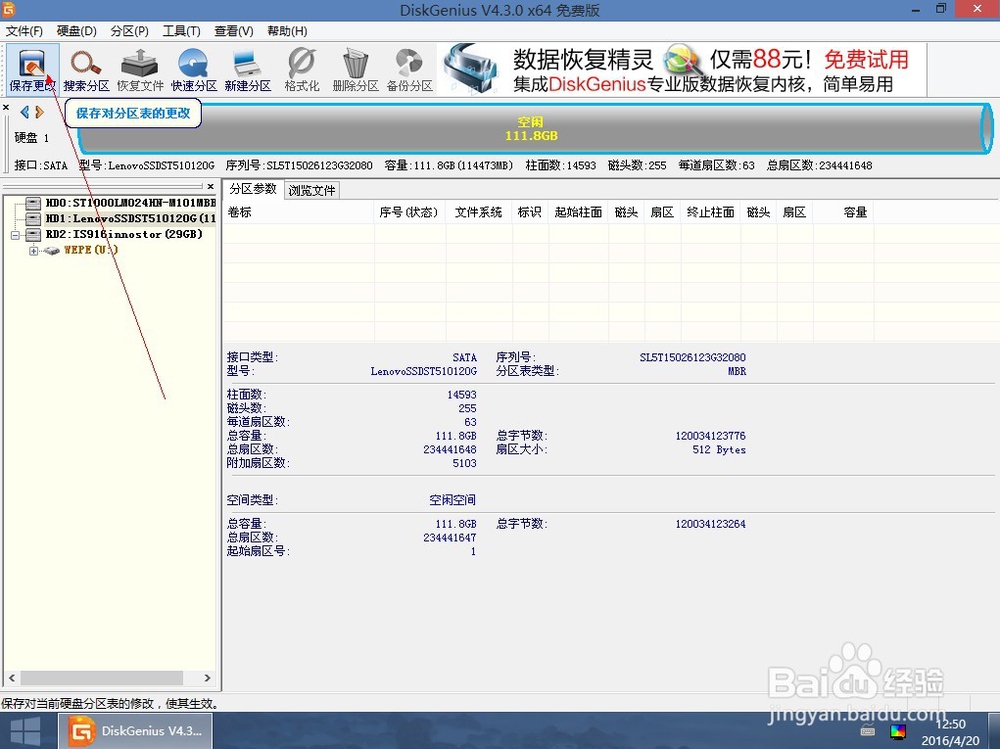
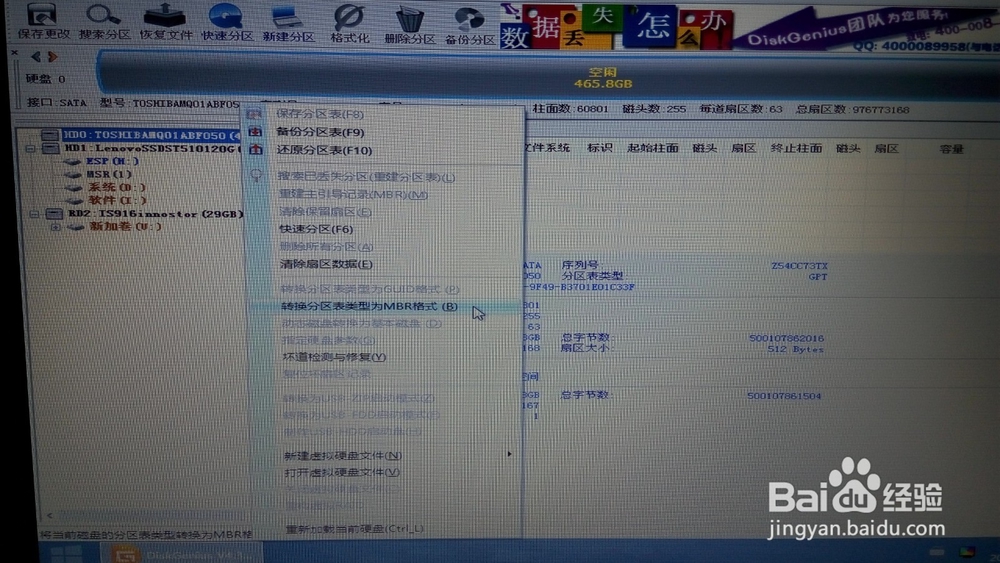
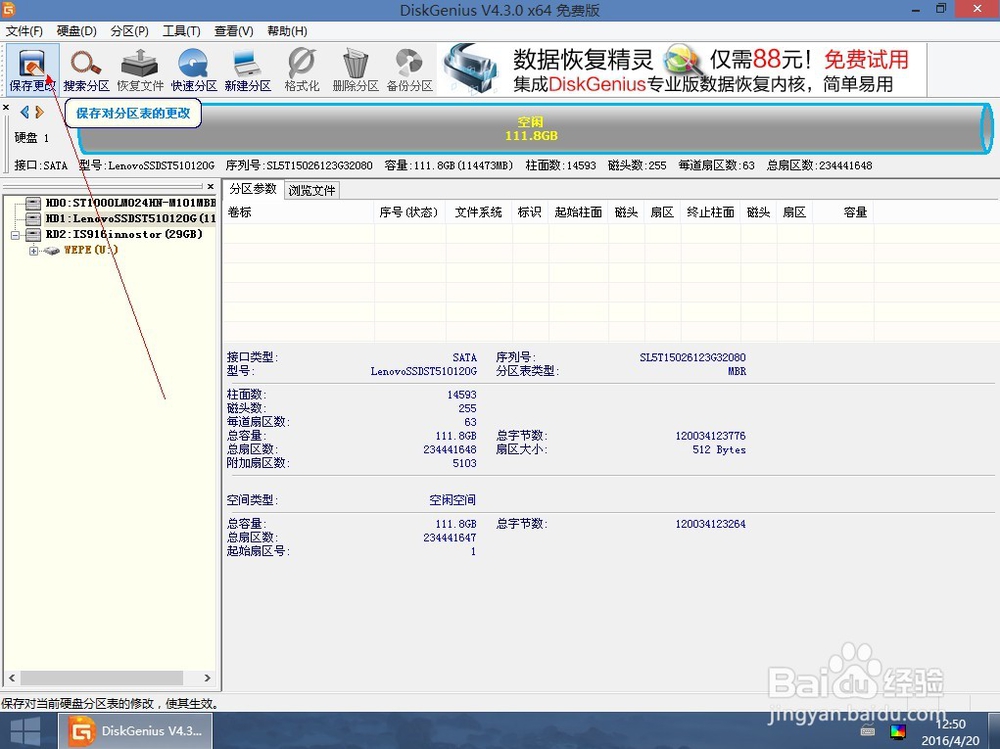
8、操作完后硬盘分区如下图所示
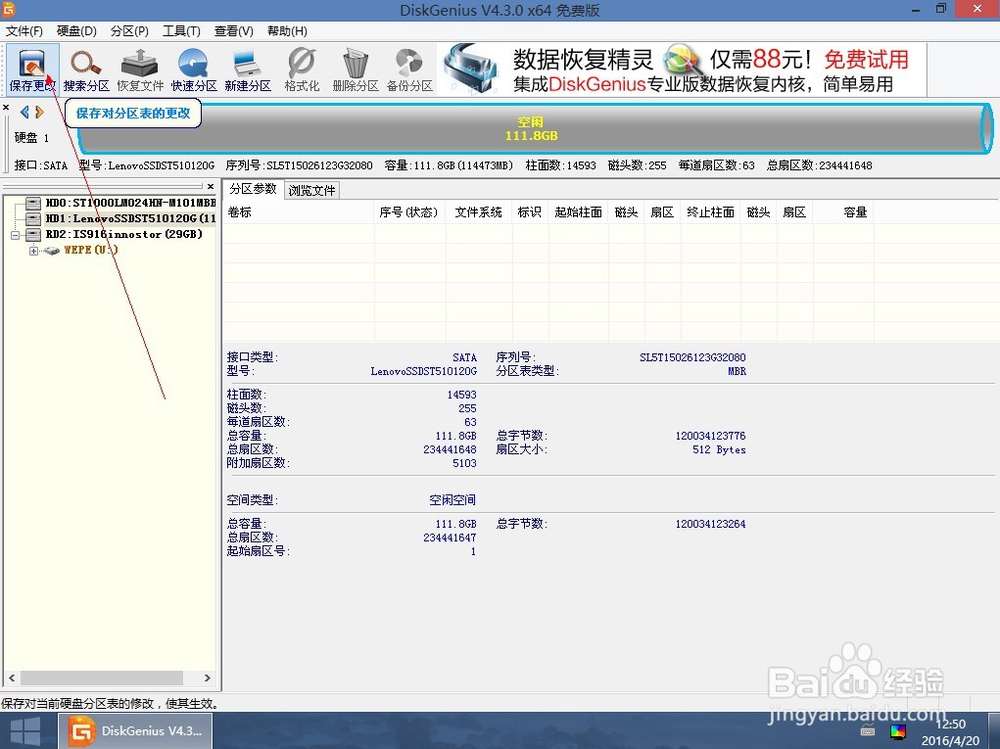
9、在机械硬盘(显示466g或者932g)硬盘上面右键--快速分区--主分区填:1,再点击下其他分区,会自动平分--确定,如下图,要先给机械硬盘分区,切记!
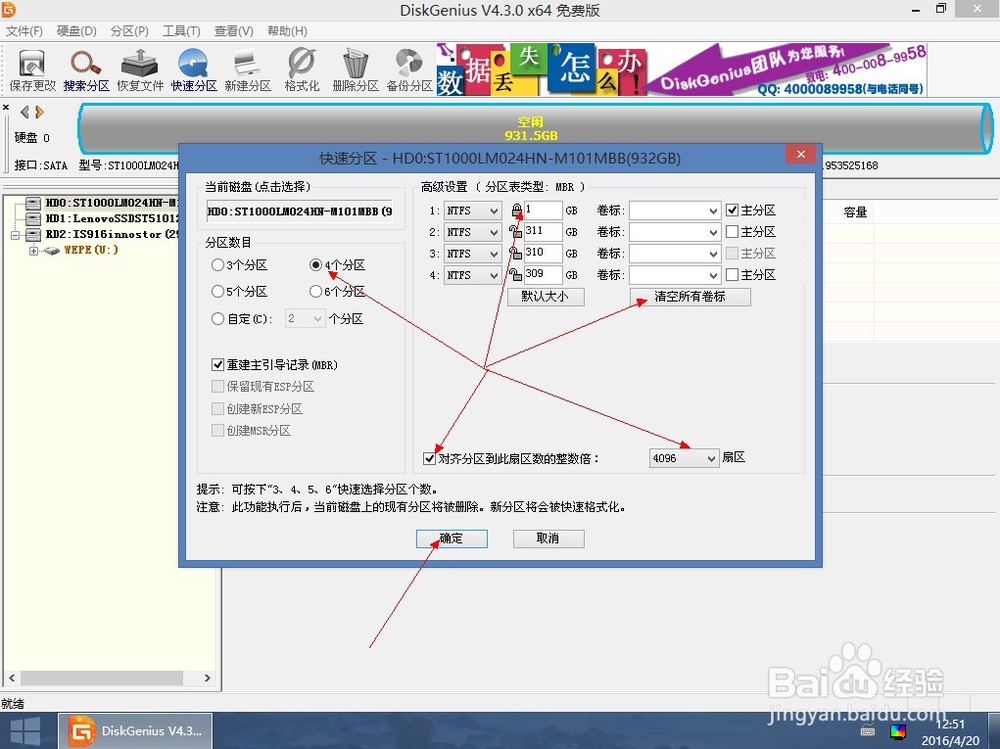
10、在固态硬盘(显示111g)硬盘上面右键--快速分区--主分区填:50,再点击下其他分区,会自动平分--确定,如下图
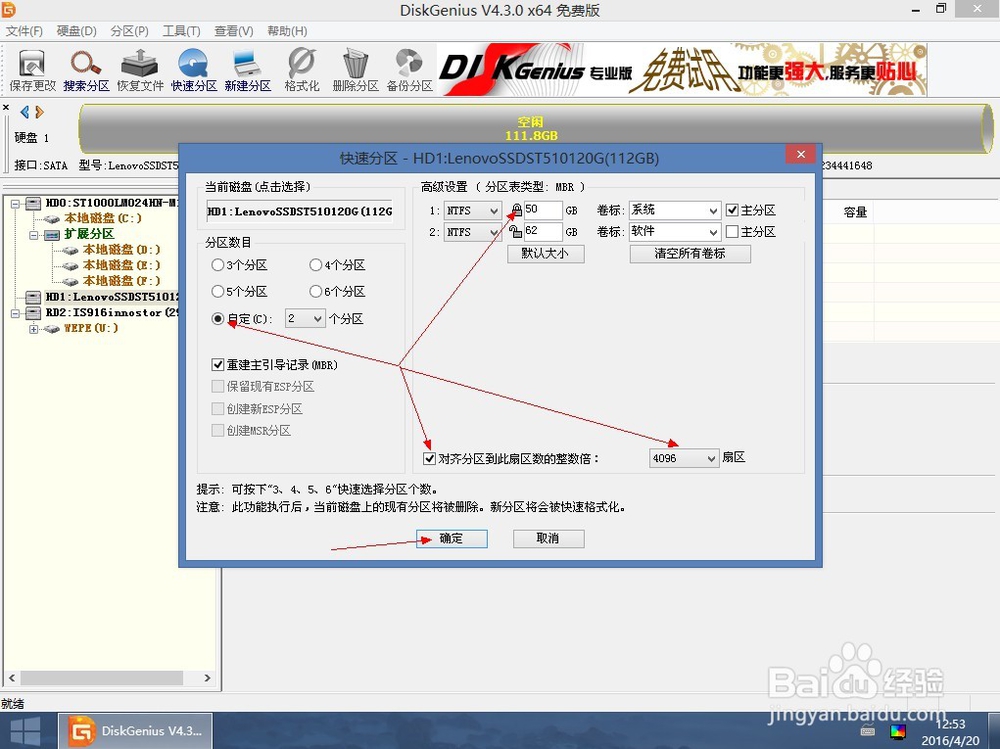
11、确认2个硬盘的所有分区都已经分配好盘符后,关闭分区工具,打开桌面的:计算机,将u盘里面的驱动大师网卡版复制到机械硬盘其中一个分区
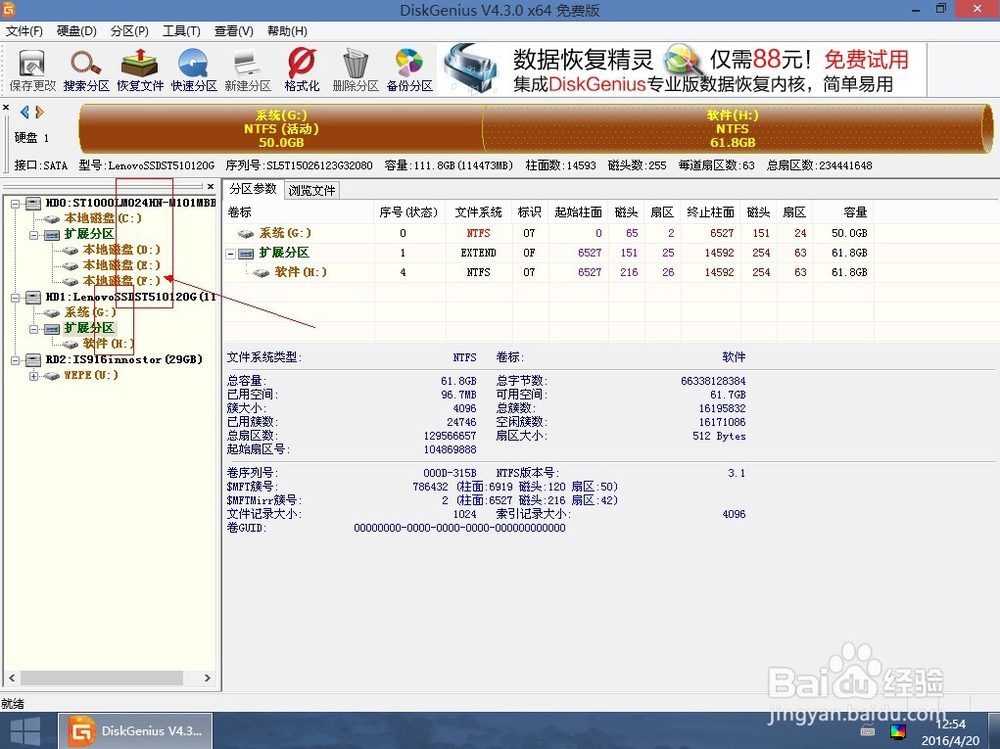
12、回到桌面,打开:CGI备份还原;请选择分区处:点击刚刚固态分盘出来的50g的那个分区,然后点击:请选择镜像文件,选择:cn_windows_7_ultimate_x64_dvd_x15-66043--选择旗舰版--执行
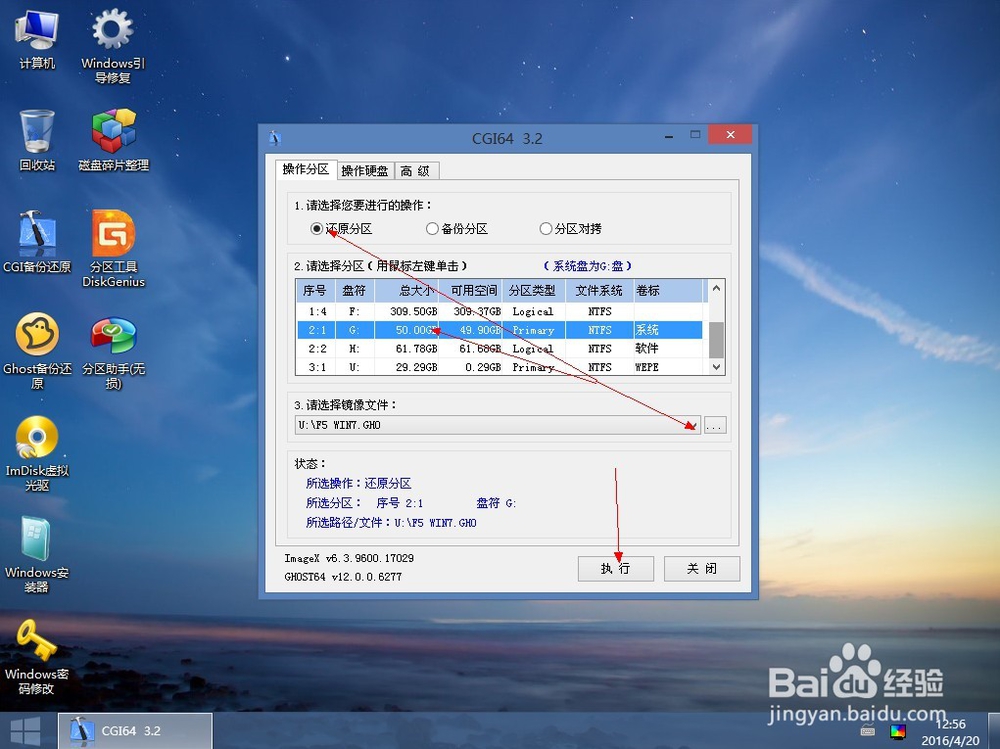
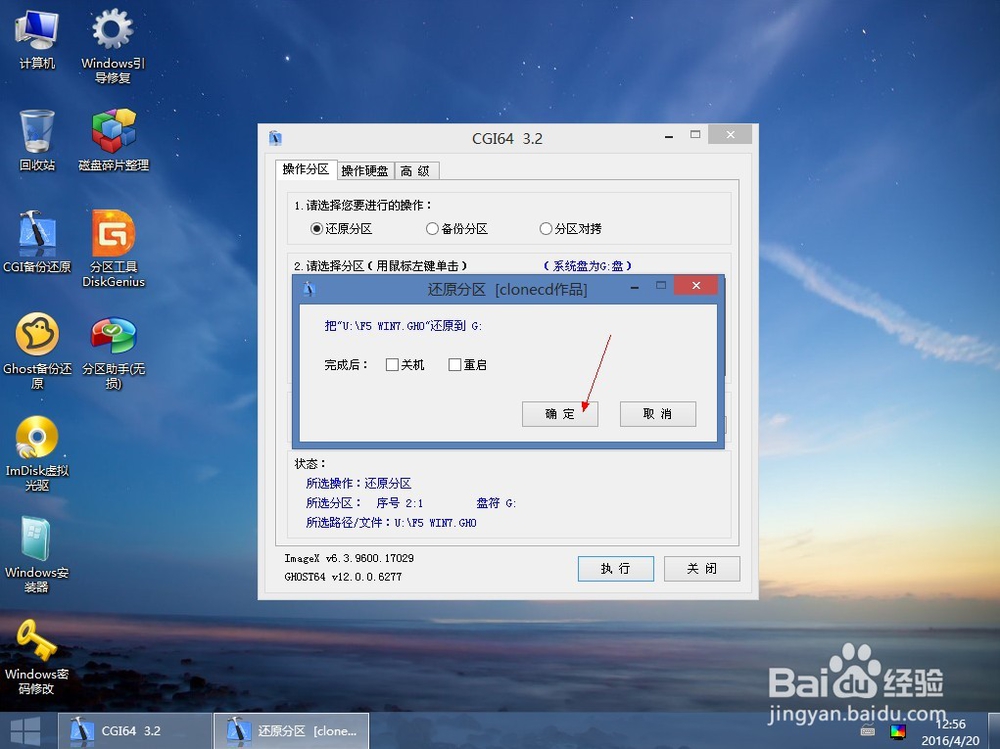
13、还原操作完成后,回到桌面,双击打开桌面的:windows引导修复--选择输入4 手动修复--1 修复--2 退出
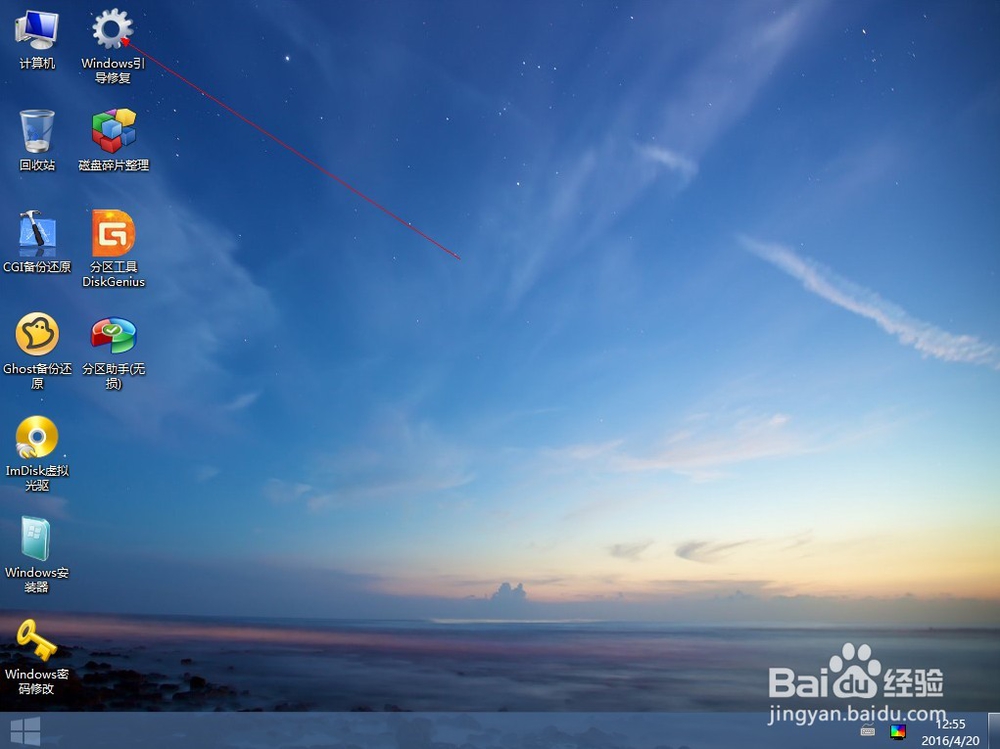

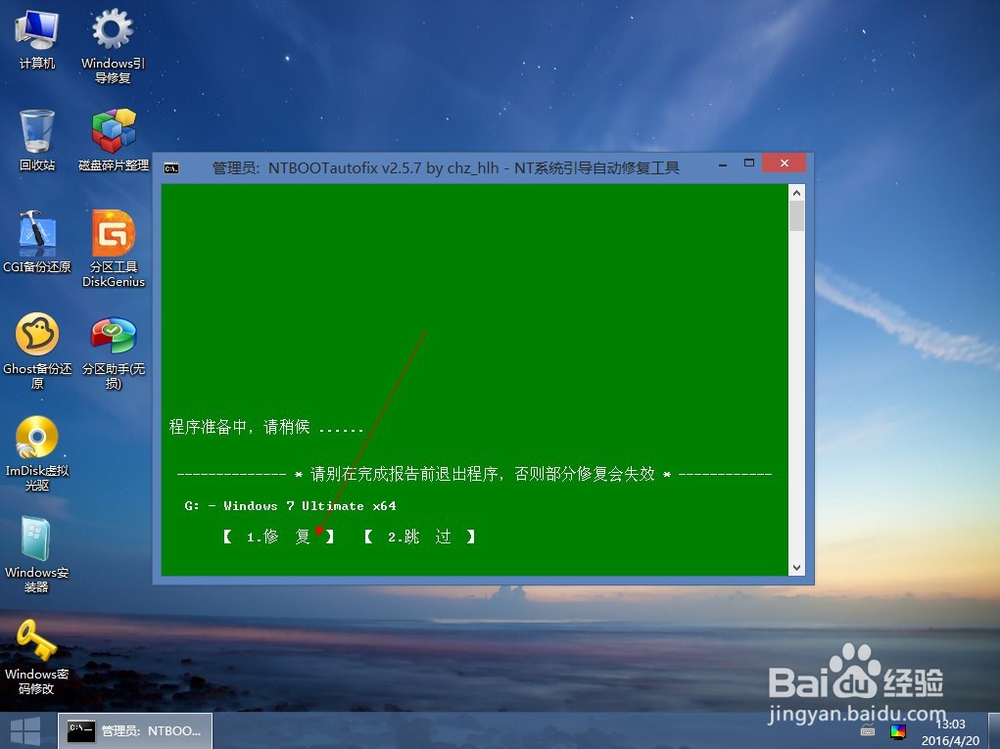

14、修复完成,左下角开始菜单--重启电脑,然后会自动安装注册表等内容,需要等20分钟左右,接着会进入设置界面,按照默认设置选择就可以,进入桌面刚刚放360驱动大师网卡版的盘,双击安装u盘中的驱动大师网卡版本,打开软件,会自动扫描安装网卡驱动,安装完网卡驱动后可以连接网络,再用驱动大师扫描安装其驱动即可
15、安装完全部驱动后重启电脑,此时电脑系统还未激活,可上网下载一个WIN7Activation激活工具激活下电脑系统即可